在機件設(shè)計中的各個零件模型檔,可以進行相互的組合,也可以爆炸開來,在產(chǎn)生組合的過程中只須定義出相關(guān)零件之間的配合關(guān)系,而不須另外再產(chǎn)生一個包含所有零件資料之總檔案。 步驟為:
- 進入" Assembly"模式。
- 選" Creat",同時命名此一組合關(guān)系檔。
- 選" Component",進行組合。
- 選" Assembly"叫出一零件,主零件出現(xiàn)在主窗格中。
- 再選" Assembly"叫出另一零件,零件出現(xiàn)在上方之次窗格中。
- 選" Single",進行一對一的組合。
- 接著出現(xiàn)一配合關(guān)系之目錄,項目如下:
- Mate:兩平面相密合,如圖7.1
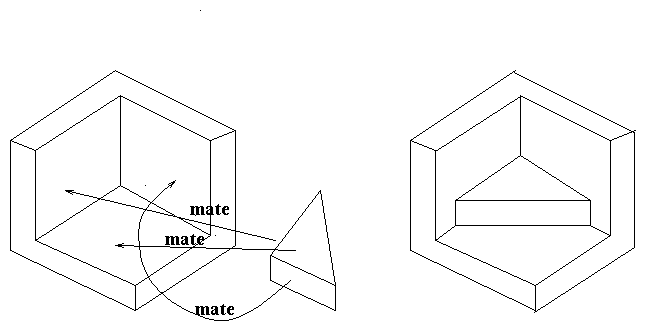
Figure 7.1: Mate組合模式
- Mate Off:兩相對平面間間隔一段距離,如圖7.2
- Align:兩平面互相對齊或使兩圓弧(或圓)之中心線成一直線,如圖7.3。
-
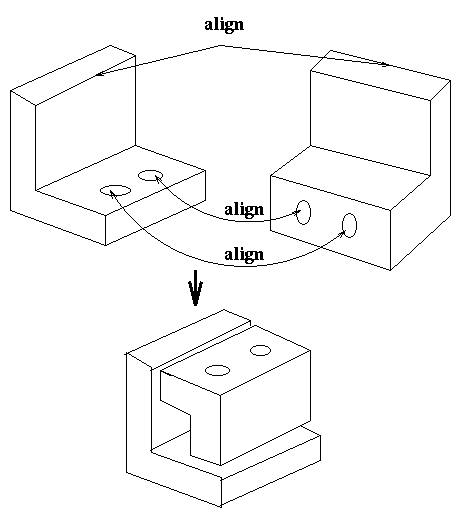
Figure 7.3: Align組合模式
- Align Off:兩平面互相對齊後隔開一段距離。
- Insert:孔與洞之配合。
-
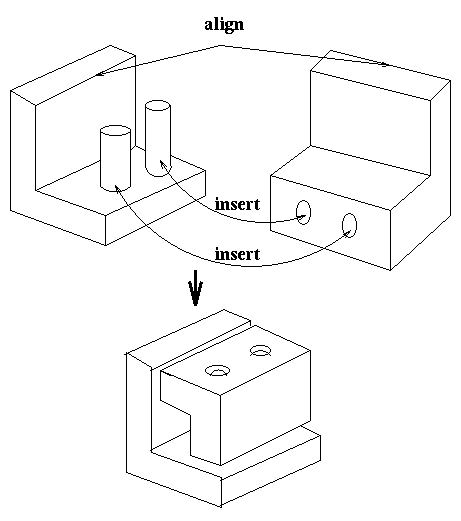
Figure 7.4: Align and Insert 組合模式
- Orient:兩平面互相平行且同向如圖7.5。
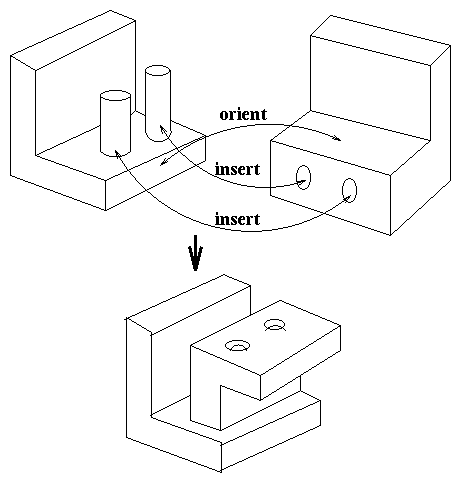
Figure 7.5: Insert and Orient 組合模式
- Coord sys:利用座標(biāo)組合,如圖7.6。
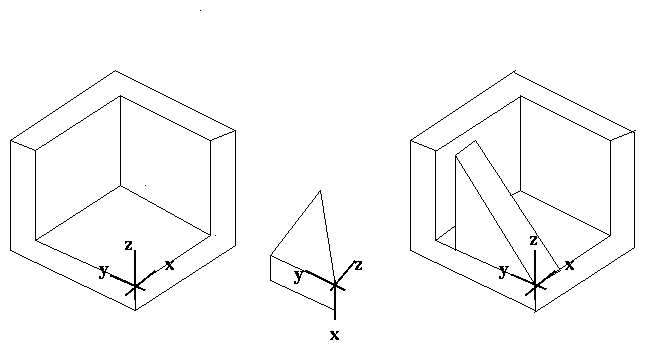
Figure 7.6: Coord sys組合模式
- Tangent, Pnt On srf, Edge On srf:
利用相切,接觸點, 或接觸邊來控制兩曲面接觸的方式。 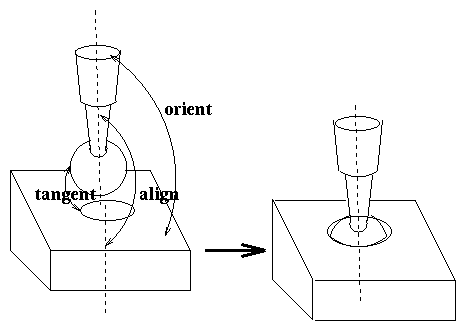
Figure 7.7: Tangent, Orient and Align組合模式
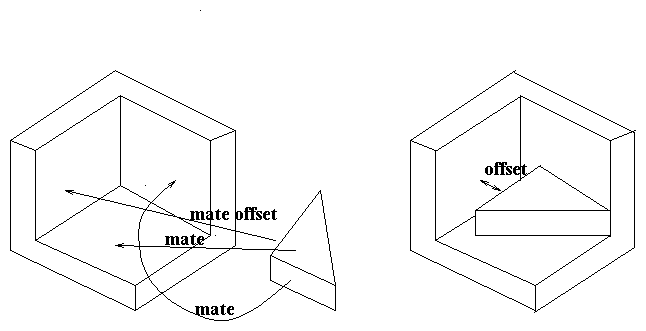
Figure 7.2: Mate Off組合模式
- 選" Done",此時糸統(tǒng)會將次視窗之零件自動組合到主視窗之零件上,同時關(guān)閉次視窗。
- 若要再進行其他零件之組合,可重復(fù)步驟5-8。
當(dāng)組合完成後,使用者若要以爆炸圖顯示,則可使用Main Menu 下之" View"-" Cosmetic" -" Explode"糸列指令將組合件爆炸開來若要重新恢復(fù)組合,則使用" Un-Explode"指令。另另外組件爆炸開的相對距離,可利用" Modify"模式下的" Mod Expld"指令,再選欲做改變的零件,更改所顯示的相對距離數(shù)值。#p#分頁標(biāo)題#e#
相關(guān)文章
- 2021-08-19十天成為繪圖高手AutoCAD 工程繪圖禁忌與技巧 [劉朝暉
- 2021-07-26AutoCAD 基礎(chǔ)項目教程工程平面制圖入門提高機械、建筑
- 2021-07-20AutoCAD 繪制三維實體裝配圖 [胡起學(xué),胡進,胡怡 編著] 2
- 2021-06-18AutoCAD電氣設(shè)計技巧與實例PDF下載
- 2021-06-06AutoCAD機械制圖技巧及難點分析PDF下載
- 2021-05-22計算機平面設(shè)計專業(yè)系列教材 AutoCAD 2012建筑及室內(nèi)
- 2021-03-06AutoCAD 2014電氣設(shè)計技巧精選PDF下載
- 2021-03-04AutoCAD 2014機械設(shè)計技巧精選PDF下載
- 2021-03-03AutoCAD 2014家具設(shè)計技巧精選PDF下載
- 2021-03-02AutoCAD 2014建筑設(shè)計技巧精選PDF下載